「21:9で29インチ? 誰得だよ、こんなモニタww」
そんなふうに考えていた時期が、俺にもありました・・・
いや、実際この製品の情報が最初に流れたとき、本気でそう思っていたのである。
フルHD二枚のDualモニタ環境を持つ我が家において、このモニタを買う意義は正直言ってかなり薄いからだ。
「エクセルをフルHDで大きく開き、A4資料を二枚もう一つのモニタに表示する。」
業務資料の効率的な作成、そのためだけに用意した、フルHDーDual環境。
しかし、この作業環境にも一つだけ不満があった。
「メーラーとSkypeをを表示する場所が無い」ということである。
業務資料を同僚に送付する際、LiveMessengerやSkypeで完成するなり投げてしまう私としては、メーラーやSkypeアプリが常時表示されているほうが楽である。
そのために、10インチUSBサブモニタの導入を一時期検討したこともあったが、視認性や操作の即応性という点で今ひとつな気がして、結局A4資料を一枚閉じて常時出しておき、A4資料二枚目表示のときは最小化しておくという運用が続いていた。
で、はにゃさんの「きになるもの」で再び本製品を見たときに、思ったのだ。
このモニタを、左の23インチモニタと入れ替えたら、今までと同じ作業環境+アプリ三つくらい置いておくスペース作れるんじゃないのか、と。
でも、23インチと並べたときに表示の段差が出来るのではないか?
縦の解像度自体は、フルHD同様の1080だから、ピクセル数の上では問題ない。
では、モニタの物理的な縦幅が一致していれば、23インチモニタをそのまま真横に引き延ばした形で、利用出来る範囲が増えるはず。
そこで、久々に計算尺を持ち出して、製品の縦横比、対角線長から縦線長を出してみた。

結果、完全に23インチモニタと縦線長が一致。(左が本製品、右が23インチモニタ)
そこから、また一週間ほど悩んでいたが、何故かストレスの頂点にあった12/6の夜、気がつけばDELLから『毎度ありメール」が届いていたのであった。

そして、12/19に帰宅してみると、こいつが部屋に鎮座しておられた。
モニタの梱包としては、何だか趣の異なる形状である。

製品が横長故に、梱包もかなり横長。
かなりしっかりした梱包で、中身の体積は梱包の半分以下だ。

こちらがその中身。ベゼルが下にしかないように見える、独特のデザイン。
ただし、本当にベゼルがないわけではなく、単純にそういうデザインというだけの話。
だいたい、1cmほど表示されない部分が存在する。

まあ、このデザインだと掃除がラクそうでいい。
DELLのモニタは、廉価モデルでもかなりしっかりとしたスタンドが付属するが、本製品に付属するスタンドも、かなりがっちりとした作りをしている。
上下左右、角度調整もかなり自由度が高い。

特に優れているのが上下動の調整で、最大で20センチ近く高さを自由に変えられる。
ただし、DPケーブルをスタンドのケーブルホール(足の穴)を通してから繋いでいる場合、一番下まで下げるとコネクタが破損する恐れがあるので、要注意。

付属ケーブル一式。
本製品はDualLinkDVI接続か、DP接続でないと最大解像度で表示出来ないため、付属するケーブルもそれに準ずる。
DPケーブルは、その普及率の低さから高額なため、これの付属は素直に嬉しい。

片側がミニ、片側がノーマルコネクタのDPケーブルが付属しており、モニタ側にもミニ・ノーマルのDP入力コネクタがあるので、接続するPCのDPコネクタがどちらの形状であっても、必ず一台はDP接続することが可能となっている。

こちらはDualLinkDVIケーブル。
普通のDVIケーブルと見た目は全く同じだが、DVI-Dケーブルの倍以上の太さがある。

DualLinkであることが一発で判るように、ケーブルに付けられたタグ。
PCのほうは今ひとつ魅力を感じないDELL製品(失礼)であるが、ケーブル一つにもこうした配慮が為されている点は素晴らしい。
こちらが、モニタのコネクタ一覧。
電源コネクタのみ、この写真の更に左にある(AC回路内蔵なので、普通の3点コネクタ)。
写真一番左の丸い端子は、モニタの下に追加出来るオプションスピーカーの電源接続用。
そこから右へ順に、D-SUBアナログ、DP入力ノーマル、DP入力ミニ、DualLinkDVI、HDMI入力、DP出力、サウンド出力、USBハブ入力、USBハブ出力、となる。
DPに出力があるのは、DP規格はモニタをデイジーチェイン出来るからで、ここから更にモニタをDP同士で繋ぐことで、更に接続するモニタ数を増やすことが出来る。

USBハブは3.0対応で、付随するケーブルでUSB入力とPC側のUSB3.0コネクタを接続すると、その横にあるUSBハブ出力2ポート、モニタ左側面の2ポートの計4ポートがUSB3.0で利用出来るようになる。
速度も割と安定しており、Ti製という珍しいUSB3.0コントローラを搭載する、うちのX79マザーでも全く相性が出ず、速度も安定して使えた。
モニタ裏のコネクタは周辺機器へ、横のコネクタはUSBメモリなどで利用すると便利そうだ。
さて、製品の付属品や機能についてはここらへんまでにして、モニタ本体を見てみよう。
まあ、写真でモニタの表示がどんなもんかと言われても分かり難いと思う。
この上の二つの写真は、8Mピクセル撮影した画像を容量制限に収まるよう切り出したものを、そのまま載せ、オリジナル画像へリンクしてある。
まあ、これでも殆ど伝えたいと思うレベルには程遠いのだけども、このモニタを使ってBDで映画再生したときのすごさは、
「これ以上望むなら、BDプレイヤーとテレビ使え」・・・ってところまでは来ていると感じた。
また、IPS採用の恩恵として視野角も広い。
上下が若干弱い感じはあるが、左右の視野角はほぼ完璧。

斜めから見ても、この通り。色化けが殆ど無い。

また、映像ソースの解像度高ければ、BDでなくても結構奇麗に映る。
ただし、このように画面全体を使って表示させるには、ソフト側で手動調整が必要。
PowerDVD11でのBD再生に至っては、どれだけ調整してもフルHDモニタにあわせて表示しようとするため、最後まで画面全体を使っての再生は出来なかった。
また、ゲームの対応はまだ殆ど進んでいないので、デフォルトでこの解像度を使って不具合なくゲーム出来るのはBF3くらいだとのこと。
このように、まだまだ出始め発展途上なジャンルのモニタだが、単なる「広いデスクトップが使えるモニタ」としても、十分に便利な製品だ。
それと、DELL独自のモニタマネジメントアプリも、中々に便利。
アプリごとに最大化範囲を区切れる機能、
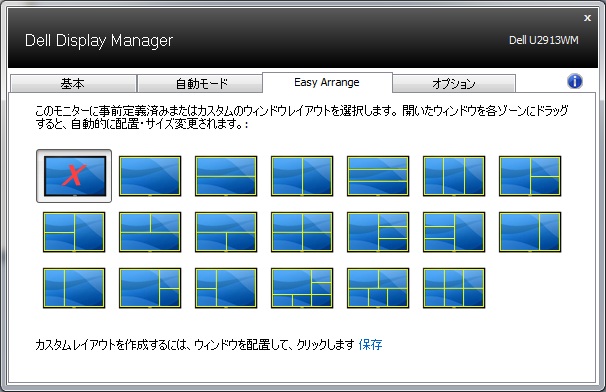
アプリごとに表示設定を登録し、アプリ起動に連動して表示設定が全自動で切り替わる機能
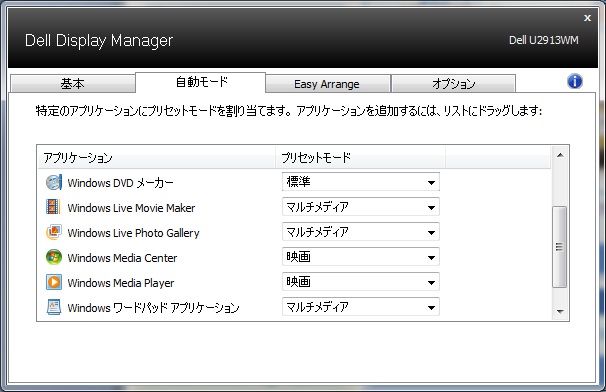
などのほか、片方がDP入力かアナログ入力である必要があるが、2つの映像ソースを同時に一画面に分割表示する事も出来る。
多機能かつ、高性能かつ、割と表示も奇麗。
お値段の割にはいい出来の製品と言っていいんじゃないかと思う次第。
2012/12/21:EasyArrange機能についてツイートがあったので、追記。
最初のレビューでは少ししか触れていないが、アプリ別の最大化範囲分割機能について。
EasyArrangeと呼ばれる本機能は、指定した範囲にてアプリの最大化範囲を制限し、アプリをタイルのように敷き詰めて使う事が出来るものだ。
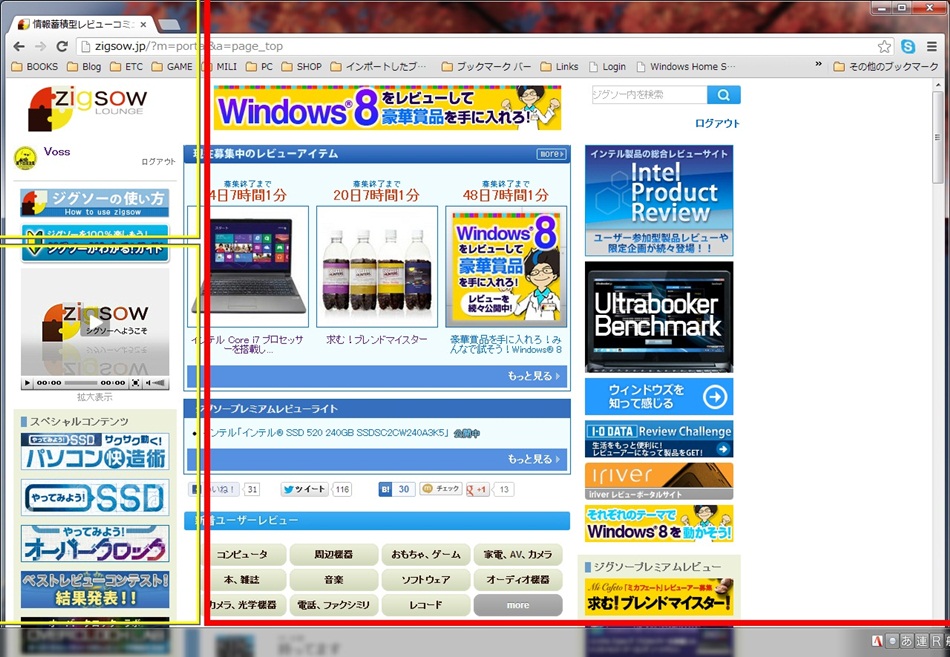
指定位置へ敷き詰めたいアプリをドラッグすると、指定しておいた区切りが画面に表示され、
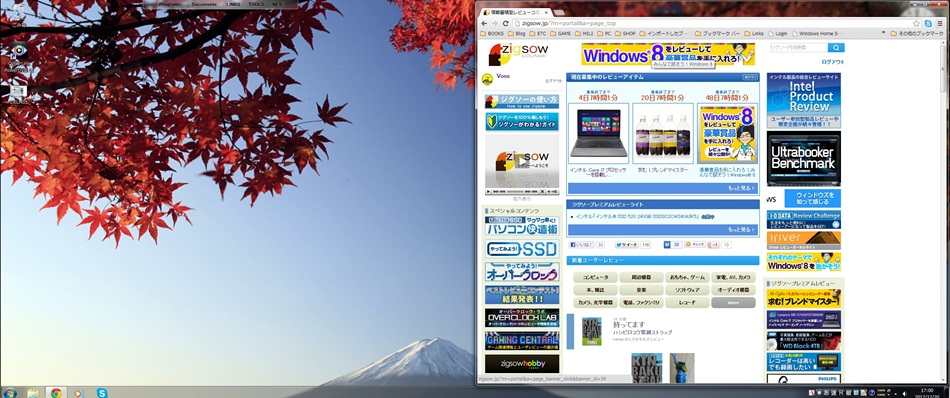
赤くなったところでドラッグを離すと、指定したサイズに自動的に拡大・縮小される。
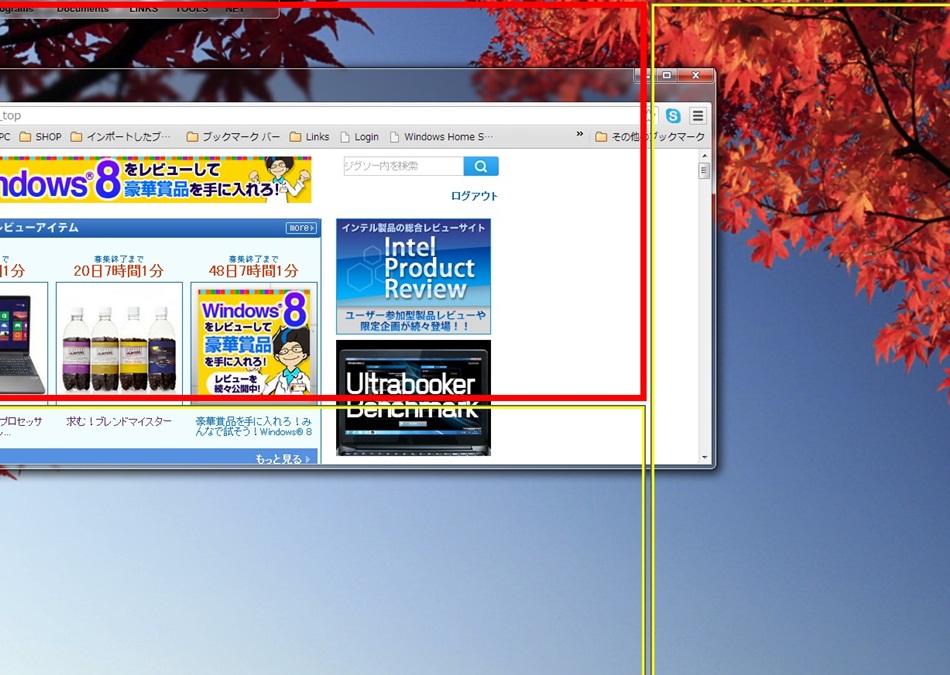
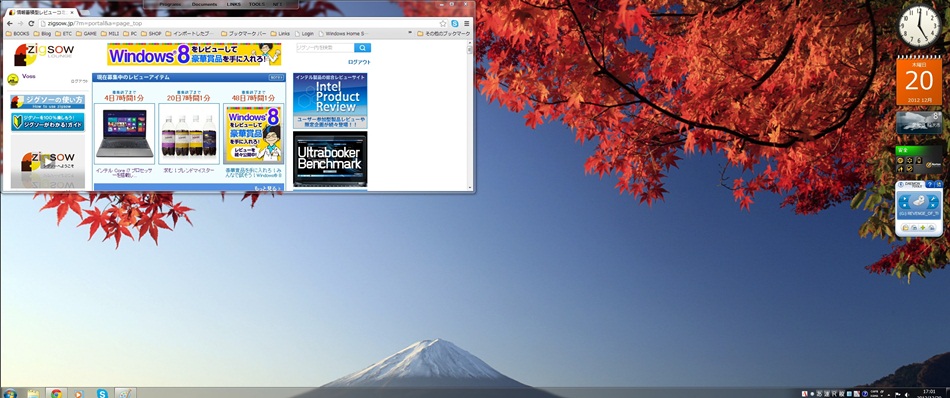
こちらは、縮小されるパターンのスクリーンショット。
ただし、この拡大縮小機能を利用している場合、Windowは任意のサイズに出来なくなる。
この区切りの範囲については、最初に用意された一定の決め打ちパターンのほか、自分でタイル配置したウィンドウ範囲を、そのまま区切り範囲として記録することも出来る。
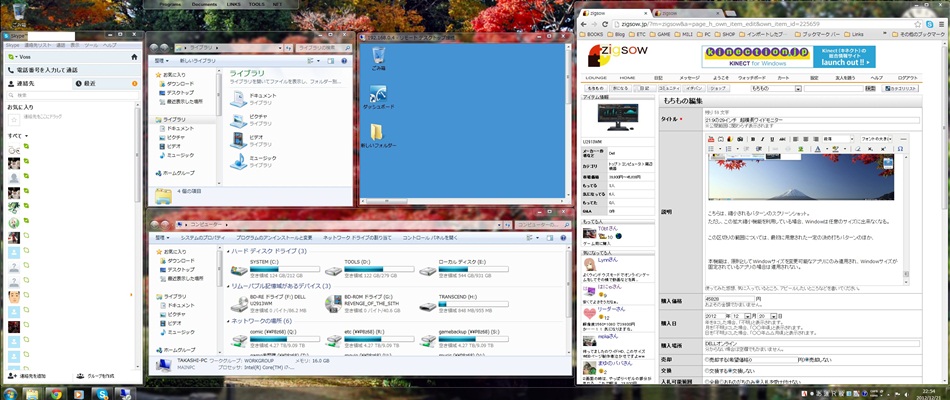
まず、上の写真のように区切りたい範囲でウィンドウを配置しておき・・・・
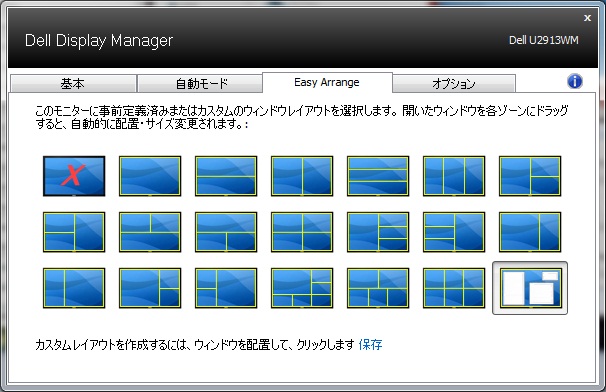
左下の保存を押すと、
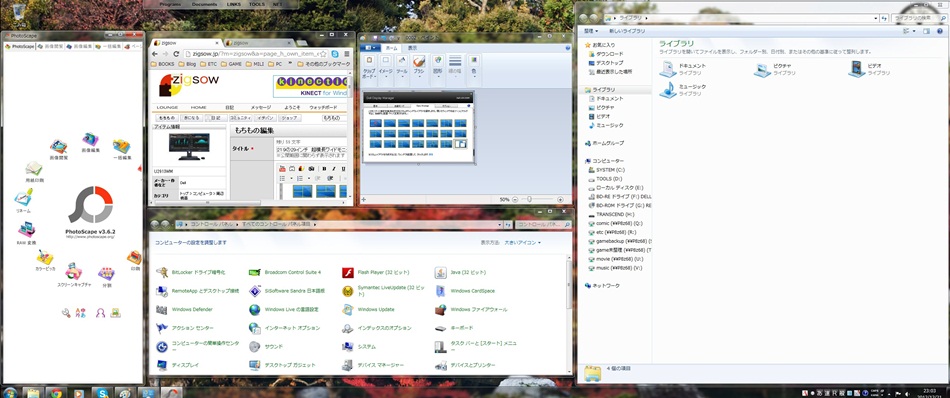
その保存した区切りパターンを指定している場合、その区切りがどのアプリでも適用される。
本機能を使うと任意サイズへの変更が出来なくなるので、使い勝手は時と場合による部分もあるが、大画面を効率よく使う、もしくは株価や同時録画など一度に多数の情報を同時に表示したい場合などには、かなり有用な機能だ。
なお、この区切りには複数のアプリケーションをスタック出来るので、最小化とアクティブ化を駆使することで、割と多くのアプリを表示・切替することが可能。
私はこの任意指定を使い、ゴミ箱を出したままSkype、メーラー、エクセルを並べて表示しているが、メーラーの裏にはサーバ側のネットワークフォルダ(消えるとまずい業務資料を入れてある)を、Skypeの裏にマイドキュメントフォルダをスタックし、切替えて利用している。
ただし、本機能は原則としてWindowサイズを変更可能なアプリにのみ適用され、Windowサイズが固定されているアプリや、ゲームのように全画面表示されるアプリの場合は適用されない。
また、サイズ変更可能なアプリでも、その最小化範囲が決まっているものは、最小化範囲ギリギリまでの縮小が適用され、区切りに収まらない部分ははみ出した状態でクリップされる。
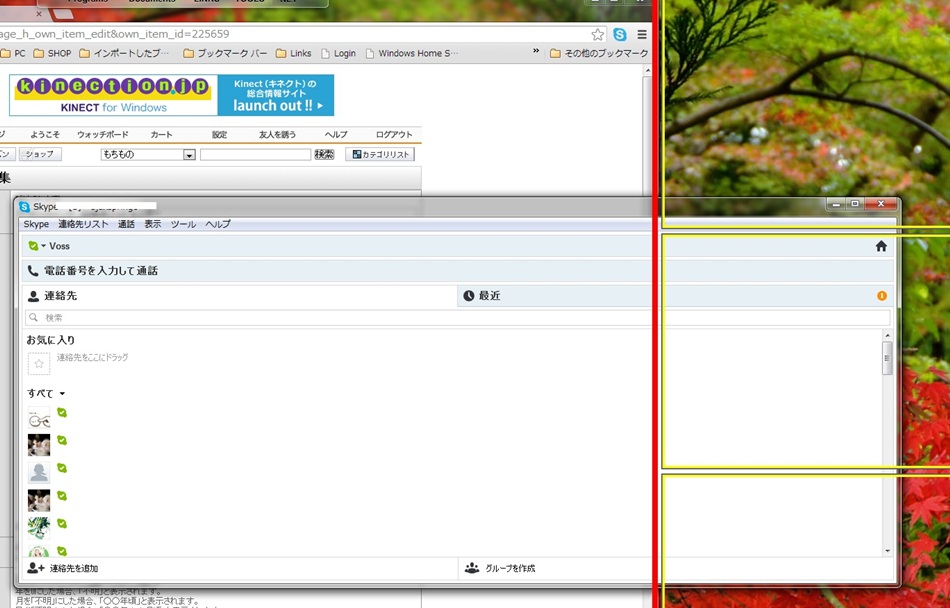
たとえば、Skypeは縦方向の縮小範囲に限界があるが、それより狭い区切りに放り込むと、
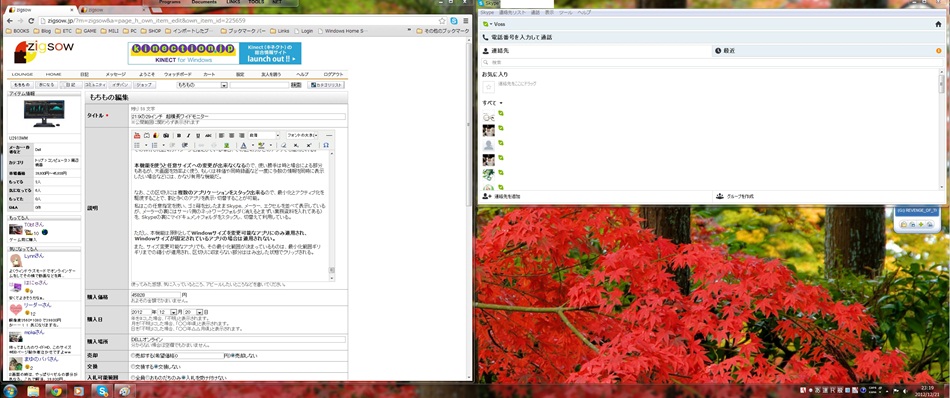
区切りからはみ出し、最小化の限界までの縦幅まで縮小される。
なお、このはみ出した状態へのスタック、はみ出した側への区切りの利用は問題無く出来る。
但し、区切りを跨いだ配置などは出来ないので、使用中に区切りの範囲を変更したいときは、EasyArrangeの側で区切り範囲を操作する必要がある。
このように、時と場合によって便利だったり不便だったりするので、普段はOFFで使用し、機能が必要になったときだけONにする、というような使い方になるだろう。
あと、最後に。
私の提示した購入価格ですが、5年延長保証付けた値段ですから6000円ほど高くなってます。
3年保証でも製品先出し交換対応なので、延長付けなくても問題ないかと。
-
購入金額
45,828円
-
購入日
2012年12月20日
-
購入場所
DELLオンライン



和屋さん
2012/12/24
気になる・・・。
Vossさん
2012/12/24
使い勝手という意味では27インチの2kモニタのほうが上かもしれませんが、Dualモニタ的な運用が一枚で出来るとか色々面白いですよ。